WooCommerce Plugin
Návod na spuštění platební brány Besteron
Ujistěte se, že máte aktivovanou službu Besteron, bez aktivovaného účtu a služeb není možné testovat platby.
1. Stáhněte si aktuální Plugin 1.4.5 (podpora: verze WooCommerce 5 a vyšší).
2. V případě, že jste již využívali některou ze starších verzí Besteron WooCommerce pluginu, doporučujeme v prvním kroku odinstalovat starou verzi a odstranit všechny soubory z FTP, které k němu patří.
3. Nainstalujte si plugin do vašeho eshopu.
4. Prejděte na plugin WooCommerce → Nastavení (Settings) → Platby (Payments)
5. Povolte platbu Besteron Gateway a přejděte do nastavení pluginu kliknutím na Spravovat (Manage)
6. Přihlaste se do klientského rozhraní Besteron → Integrace a zkopírujte si údaje CID, platební klíč a API klíč.
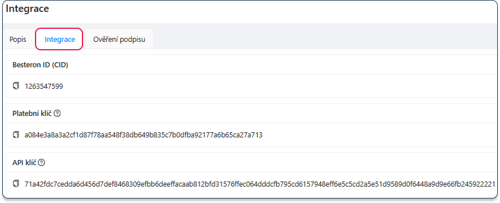
7. Ve Wordpressu v nastaveních platební brány Besteron přejděte na kartu General a zadejte integrančí údaje = CID, platební klíč (KEY) a API klíč.
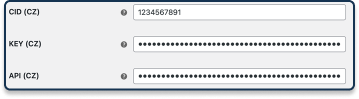
8. Pokud máte v Besteron i SK konto se slovenským bankovním účtem, integrační údaje zadejte do polí s označením SK.
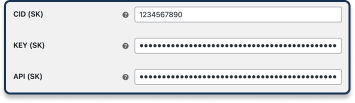
Dizajn platební brány
Níže uvedené nastavení upravíte na kartě Design.
Možnosti zobrazení platební brány
Na výběr máte dva způsoby, jak se platební brána zobrazí na vaší stránce:

1. Jednoduché zobrazení – zobrazí se pouze platební brána Besteron, která přesměruje zákazníka na svou zabezpečenou stránku, kde si bude moci vybrat platební metodu, která mu vyhovuje.
Tip: Doporučujeme vybrat tuto možnost z důvodu, že pokud se platba nepodaří napoprvé, platební brána jej umí vrátit zpět na výběr jiné platební metody. Pokud si vyberete zobrazení možností platby samostatně, v rámci opakování platby se mu bude vždy zobrazovat jen ten jeden zvolený způsob platby.
Příklad jednoduchého zobrazení
2. Platba kartou & Online bankovní převody samostatně – všechny platební metody se zobrazí jako samostatné tlačítko a po kliknutí přesměruje zákazníka na vybranou platební metodu. V případě bank bude při tomto nastavení zákazník přesměrován přímo na stránku banky, ze které již nelze vrátit zpět na výběr.
TIP: Na karte Design lze upravit též Název a Popis platby i logo (= Payment Icon), ktoré se zobrazí zákazníkovi při platbě.
Nastavení platební brány
Následující nastavení upravíte na kartě Nastavení.
Nastavení platebních metod
→ Zaškrtněte checkbox podle toho, jaké služby máte aktivovány ve smlouvě.
Pokud máte aktivované obě – platba kartou (včetně Apple Pay, Google Pay) i online bankovní převody, nastavení bude vypadat následovně:
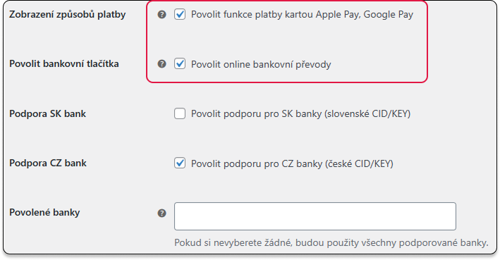
Pokud některé z platebních metod nechcete zobrazit, nechte příslušné políčko prázdné.
→ Povolené banky – toto nastavení slouží k výběru bankovních tlačítek, v případě, že máte zájem některou z podporovaných v platební bráně nezobrazit, vyberte jen ty, které chcete zobrazit (aktuálně podporované banky naleznete vždy na webu Besteron nebo v dokumentaci k integraci Besteron)
Nastavení identifikátoru platby v platební bráně
Číslo objednávky je v Besteron váš identifikátor, pod kterým naleznete platbu v klientském rozhraní, a také ve výpisech, které obdržíte z Besteron k vyplaceným platbám. Standardně se jako číslo objednávky bude z WooCommerce posílat ID objednávky. V případě, že máte nějaký plugin pro vlastní číslování objednávek / změnu číslování, zaškrtněte nastavení Identifikátor platby.
Taktéž zaškrtněte nastavení Change OrderID. To zabezpečí, že po platbě bude zákazník přesměrovaný na správnou URL adresu.
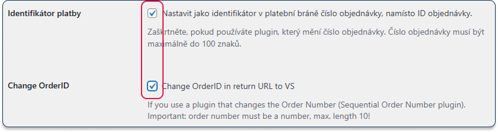
Nastavení doby platnosti – validační čas
Určuje, dokdy je možné zaplatit platbu ze strany zákazníka. Standardně je nastavena na 1 hodinu – 3600 sekund. Pro standardní e-shop doporučujeme nechat toto nastavení. V případě, že byste potřebovali kratší nebo delší dobu, můžete si jej změnit. Čas se udává v sekundách, maximum doporučujeme 3 dny (259 200 s.) Po vypršení této doby již není možné platbu zaplatit, platba se automaticky označí statusem Vypršel časový limit.

Přesměrování na URL po neúspěšné platbě
Do tohoto pole zadejte vlastní URL adresu, na kterou bude zákazník přesměrován platební bránou v případě, že nedokončí platbu. Pokud pole zůstane prázdné, zákazník bude přesměrován na děkovnou stránku se souhrnem objednávky.

Nastavení automatické kontroly objednávek
Zapnutím funkce Order Auto Check dojde k automatické kontrole stavu objednávky. Kontrola se opakuje každé 2 minuty. V nastavení je možné zadat maximální počet opakování kontroly.
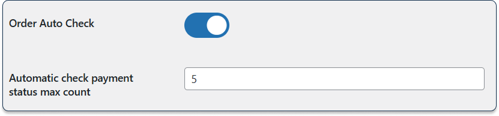
Pokud systém zjistí problém (např. neúspěšnou platbu), zobrazí se upozornění s varováním, které lze rozkliknout pro zobrazení podrobností (včetně informace o tom, kolikrát již byla objednávka zkontrolována).
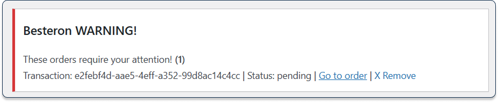
TIP: Tuto funkci lze v nastavení vypnout, ale doporučuje se ji ponechat aktivní. Pokud není funkce aktivována, systém stav platby nekontroluje automaticky. V případě, že platba proběhne později, stav se v systému automaticky neaktualizuje. Je však možné provést kontrolu ručně kliknutím na Check Payment Status po rozkliknutí konkrétní objednávky.
Pokročilé nastavení brány
Najdete je na kartě Advanced.
Je-li aktivována funkce Change Default Order Status, plugin Besteron se automaticky pokusí změnit výchozí stav objednávky ve WooCommerce, aby bylo možné vyvolat platbu.
Do pole níže můžete přidat vlastní stavy objednávky, které budou považovány za přijatelné pro vyvolání platby zákazníkovi. Jednotlivé stavy oddělujte čárkou.
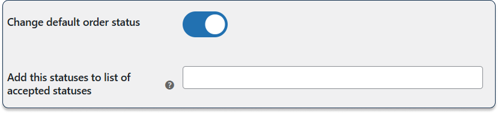
Plugin umožňuje skrýt platební bránu Besteron pro vybrané jazykové verze e-shopu. Do pole Hide Besteron Gateway zadejte ISO kód země (např. SK, CZ), pro kterou se brána zákazníkovi nezobrazí. Jednotlivé kódy oddělujte čárkou.

Poslední aktualizace 2.6.2025.






